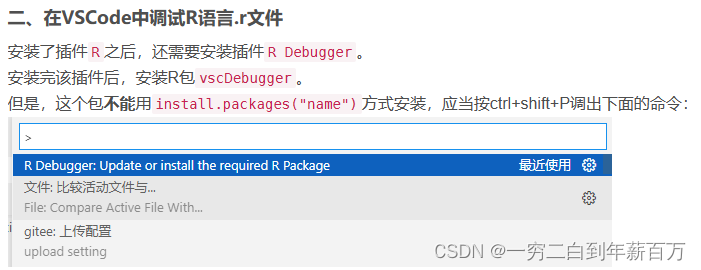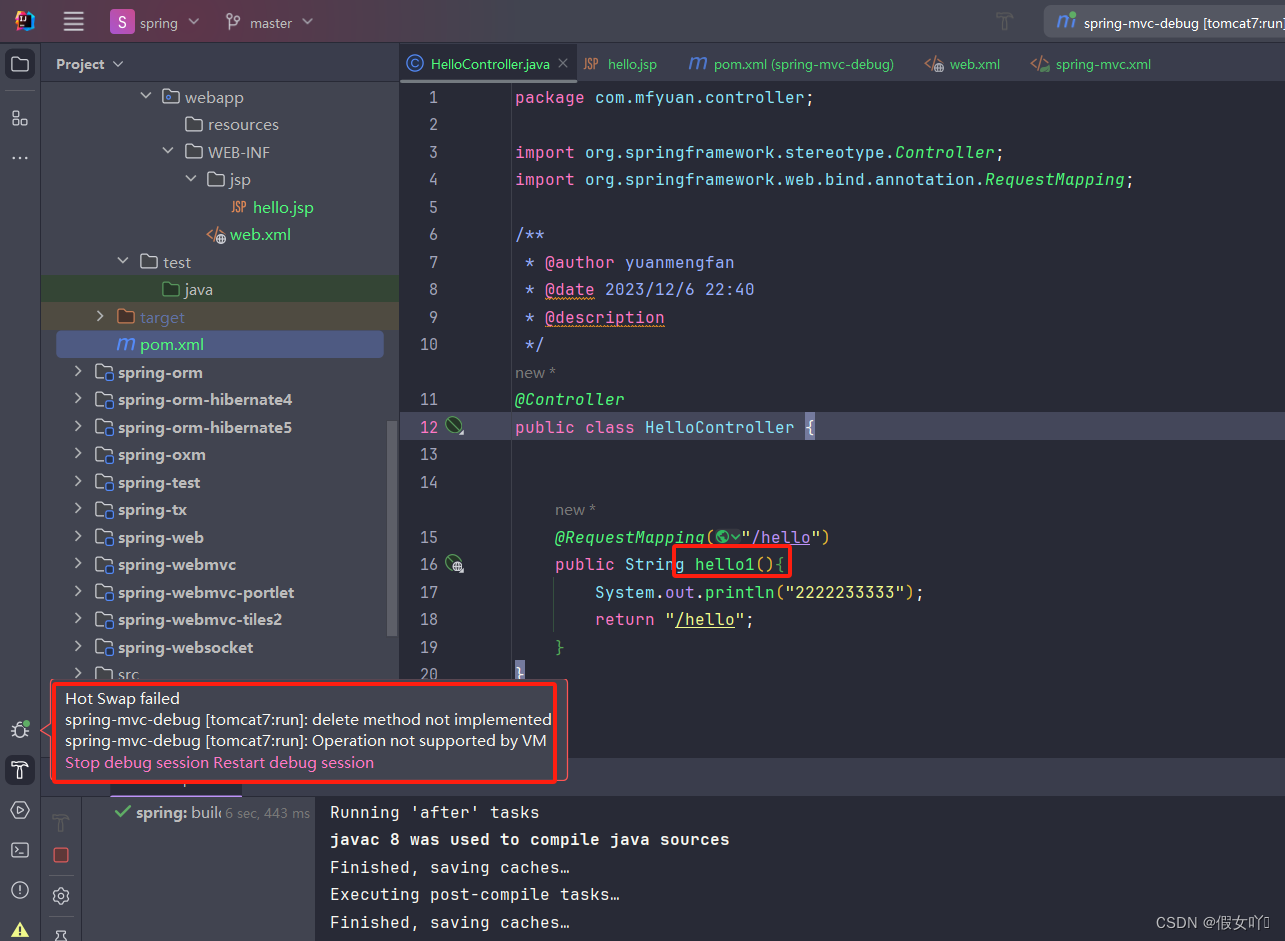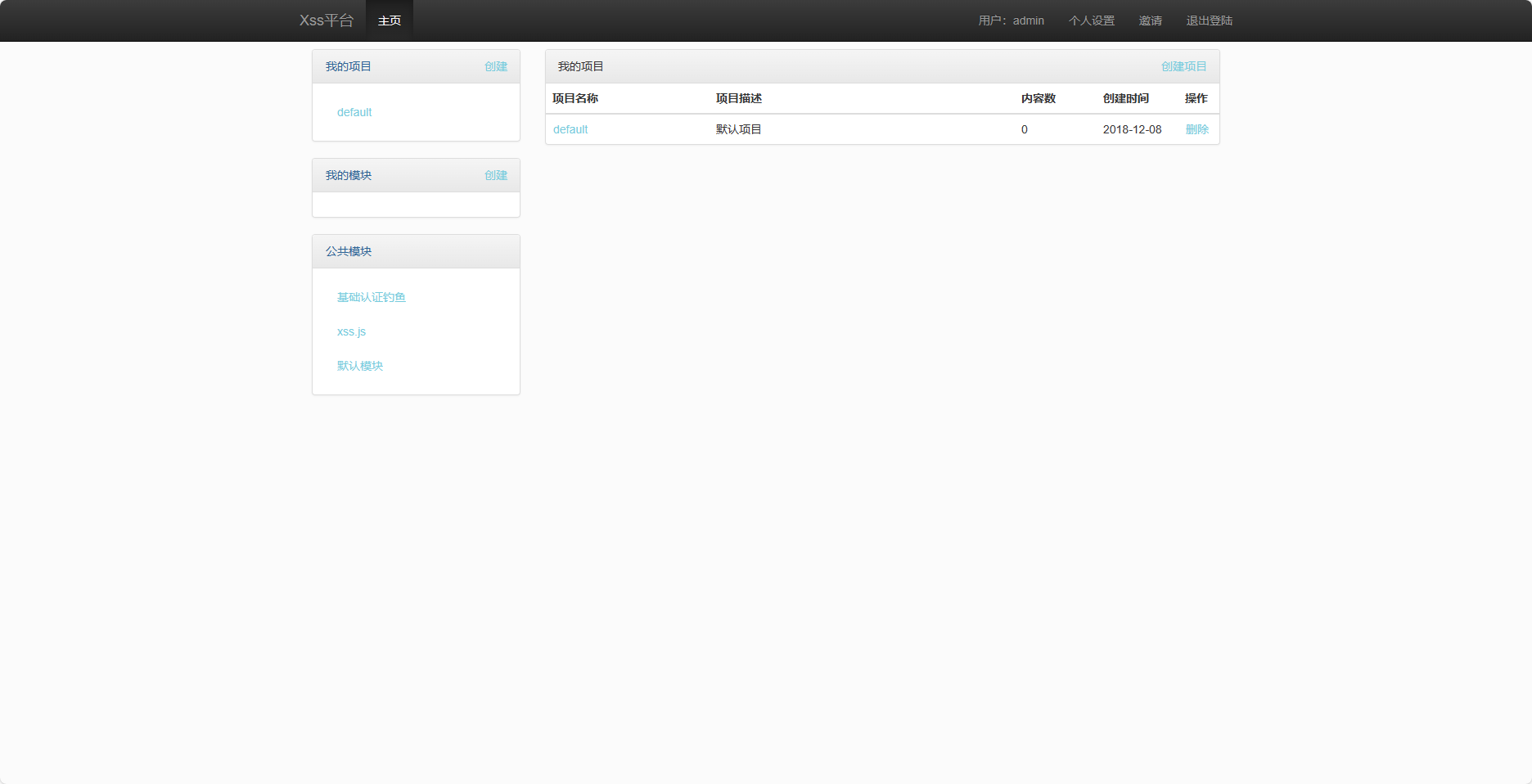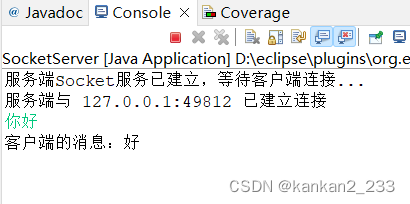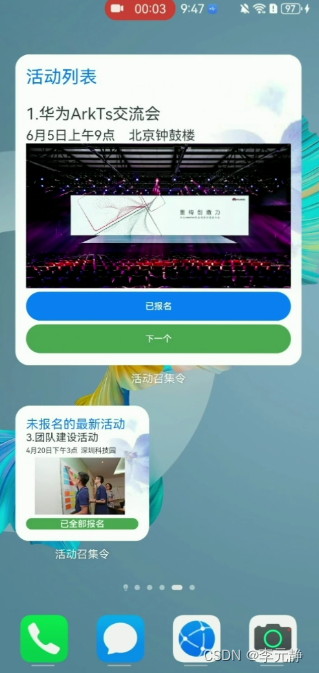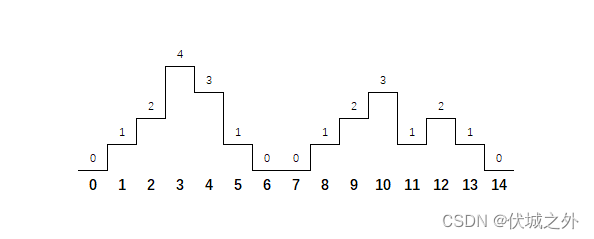今天讲解 Windows 如何利用脚手架创建 vue 工程,以及 vue ui 图形化界面搭建 vue 开发环境,这是这个系列的第二章,有什么问题请留言,请点赞收藏!!!
文章目录
- 1、安装vue-cli脚手架
- 2、vue ui创建vue项目
- 2.1 自定义创建路径
- 2.2 界面创建步骤
- 2.4 创建过程中可能会遇到的问题
- 3、vue项目目录结构
提示: 在学习下面内容时,请确保自己电脑上已经搭建好 node 环境,以及熟悉 npm 命令行。如果没有,请点击下面链接第一章:
第一章链接引入:node 下载安装配置,搭建 node 环境
----------------------------------------------------------------------------------------------------------------------------------------------------------------------------
1、安装vue-cli脚手架
使用 npm 安装 vue-cli 脚手架(脚手架:是一个基于 Vue.js 进行前端快速开发的脚手架(框架),注意必须在全局中进行安装):
1、安装 vue3 的脚手架:npm install @vue/cli -g
vue2 的脚手架为:
npm install vue-cli -g
2、检查是否安装成功:vue -V
安装到这里,可以查看一下全局安装了哪些东西:
npm list -global
2、vue ui创建vue项目
安装脚手架后,可以在终端中启动 vue 可视化界面,并在里面创建 vue 项目。

2.1 自定义创建路径
进来之后,就可以创建了,vue-cli 创建项目时如何自定义路径,有两种方式:
① cmd 先输入盘符,切换到相应的磁盘,然后输入命令:cd 目标文件夹路径,回车即可。
再输入命令:vue ui,回车即可完成项目路径的自定义。
② 直接输入 vue ui 进入后修改,修改后一定记得回车,否则将不会生效。

2.2 界面创建步骤
1、输入项目初始信息
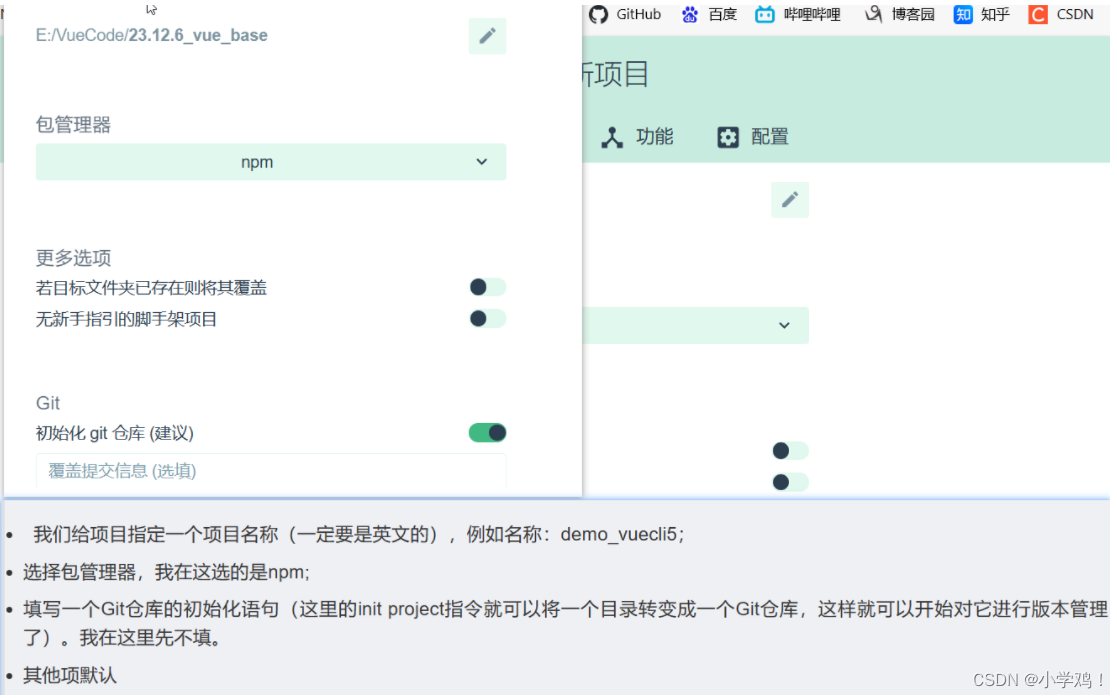
2、预设

3、功能
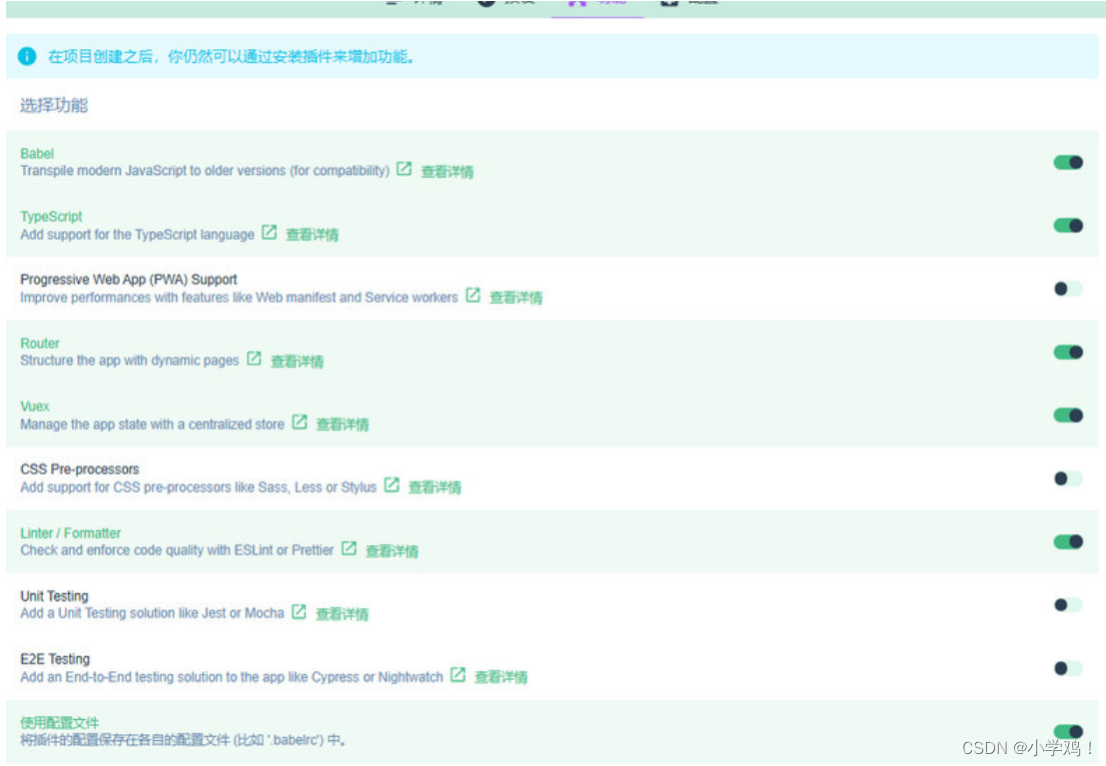
4、最后一步

创建后将功能和配置保存为一套新的预设,预设将会被保存到 C:\Users\编号\.vuerc中。等待项目创建完成(首次创建较慢),完成后会出现提示窗口。

2.4 创建过程中可能会遇到的问题
报错: 创建过程中报错: Error: command failed: npm install --loglevel error --legacy-peer-deps
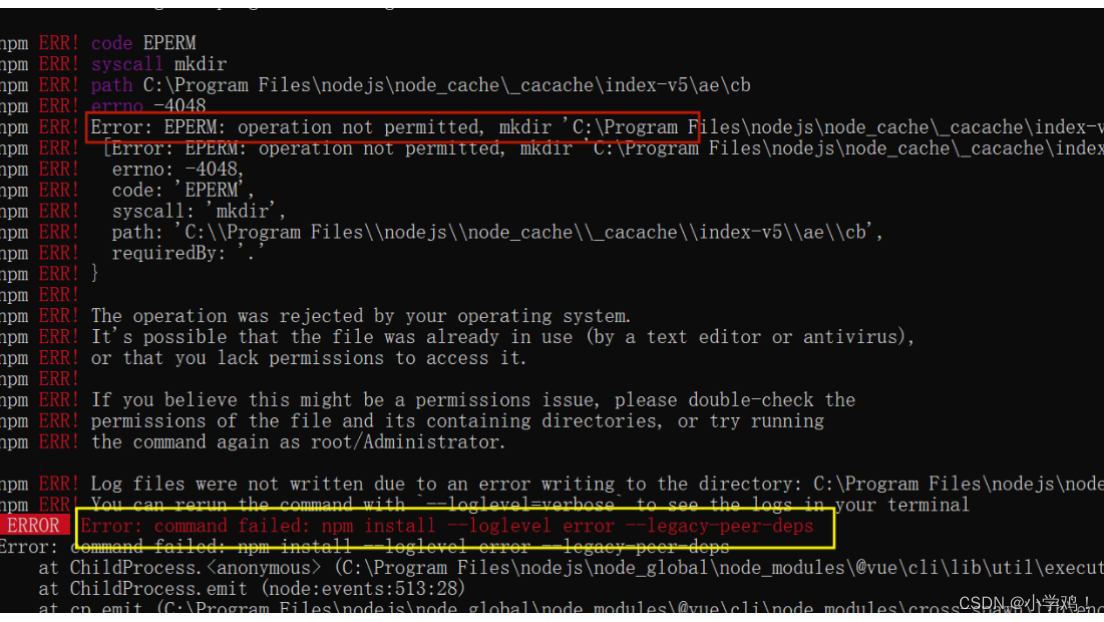
解决:
方式一(推荐):修改上面配置目录的两个文件的权限(node_global、node_cache):

方式二:cmd 以管理员身份打开,输出 vue ui 进入,然后再创建。(注意:这样不能在界面中自定义路径,只能在cmd窗口中进入目标路径后再 vue ui)
3、vue项目目录结构
node_modules 所有在package.json中定义的第三方包都会被自动下载,保存在该文件夹下。
public 静态目录,存放项目公共资源。如网站LOGO
src 存放 vue 项目的源代码
api 专门存放异步请求
assets 资源文件,存放 css,图片等资源
components 全局组件
layout
store
router 用来配置路由,定义各个页面对应的URL
views 页面的放置位置
App.vue 是项目的主组件页面,所有页面都是在该组件下进行切换的。
main.ts或者为main.js
...
...
...
package.json 存放项目的依赖配置
...
router 路由:页面需要跳转,就在这设置

至此,本教程结束。后续讲解如何给上面创建的工程添加一些依赖、插件!!!


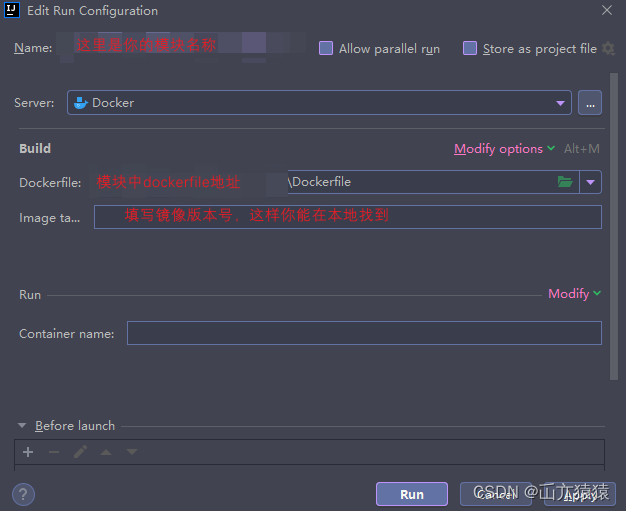
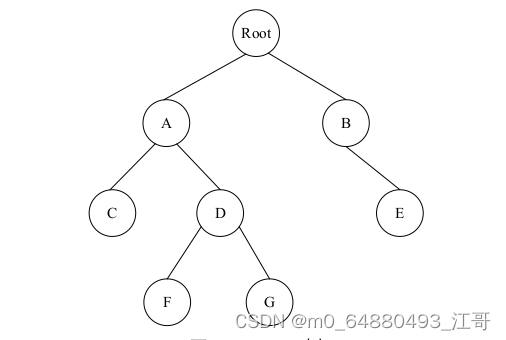

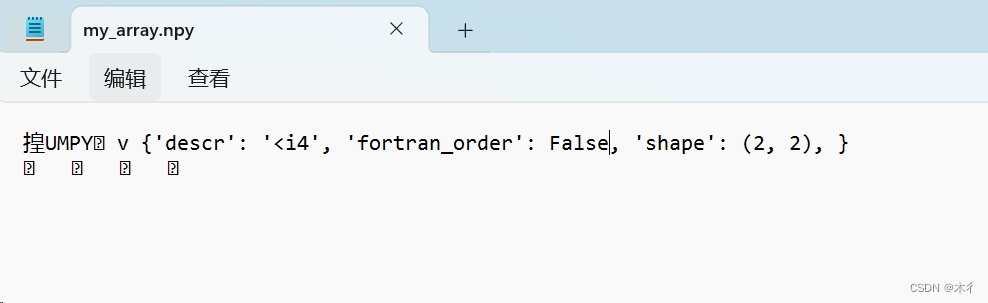


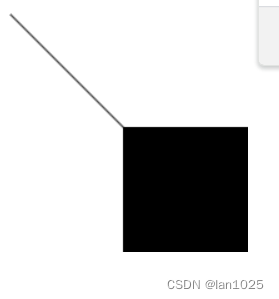
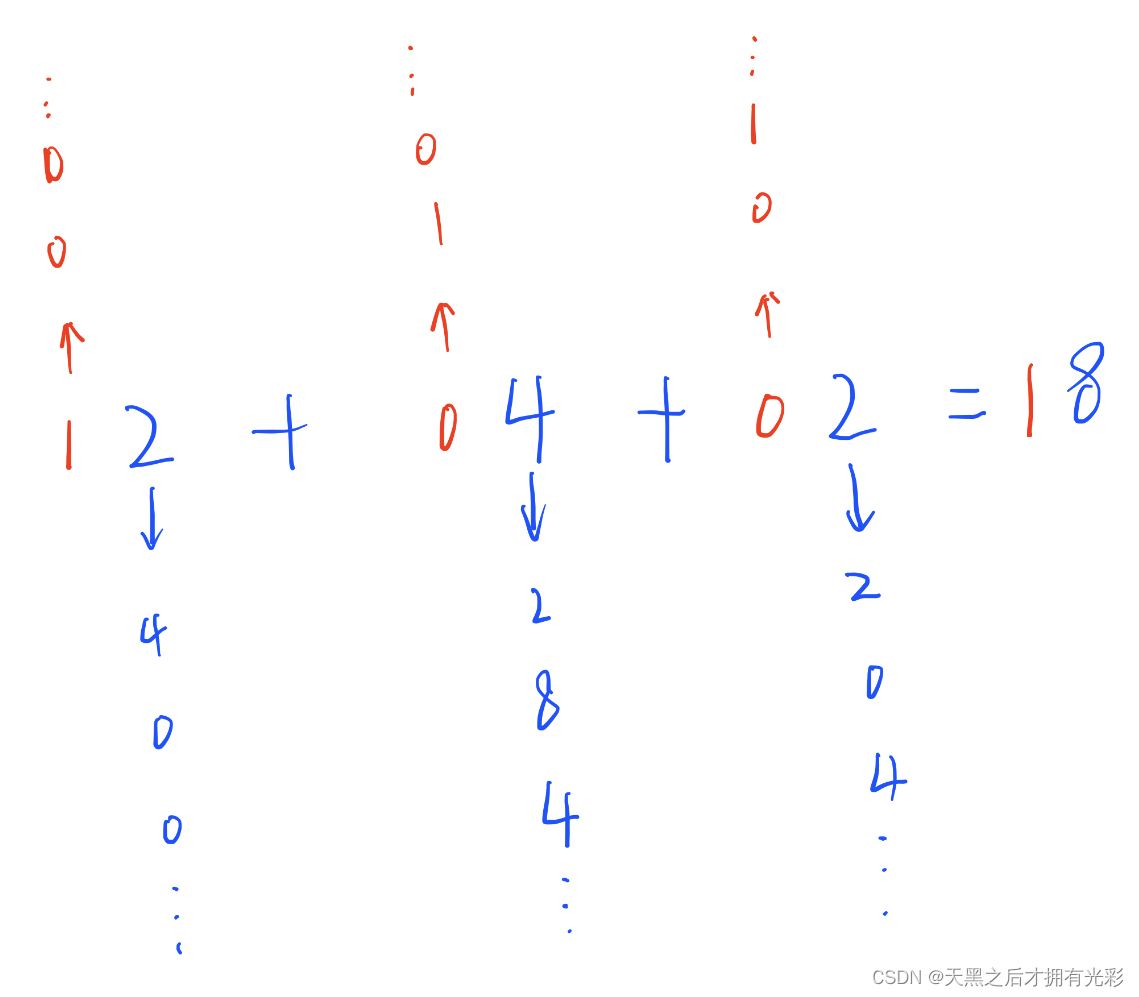
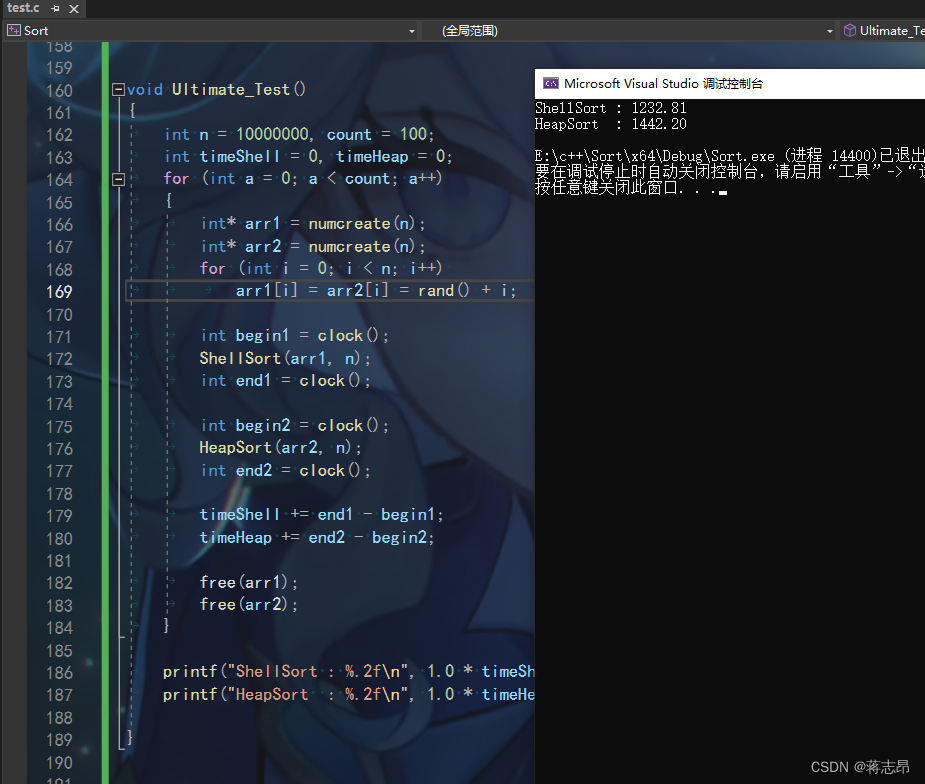
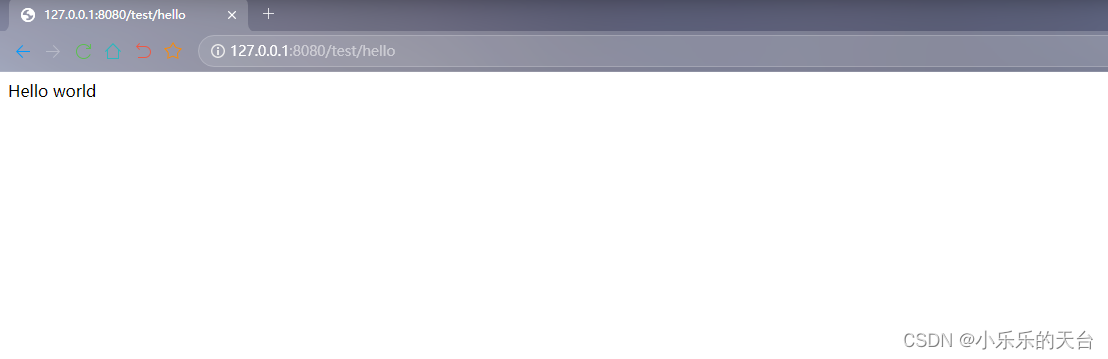
![web:[GXYCTF2019]BabyUpload(文件上传、一句话木马、文件过滤)](https://img-blog.csdnimg.cn/direct/95821fd72ebd4e88b38f01512cf12820.png)